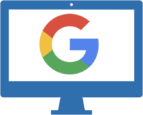Aunque el email ha facilitado la comunicación, una bandeja de entrada complicada puede ser un obstáculo para la productividad y frustrar al usuario. Esto es especialmente preocupante cuando consideras lo esencial que es el email para determinados trabajos.
Plan de estudios
- 2 Sections
- 24 Lessons
- 52 semana
Expand all sectionsCollapse all sections
- Video Guías21
- 1.1Introducción al curso completo de Gmail5 Minuto
- 1.2Vista general del curso de Gmail3 Minuto
- 1.3Interfaz web de Gmail8 Minuto
- 1.44 Modos de iniciar redacción3 Minuto
- 1.5Aplicar opciones de formato para un correo en redacción8 Minuto
- 1.6Insertar un enlace a un texto, imagen y emoji4 Minuto
- 1.7Adjuntar un archivo no Google como copia – Escenarios recomendados de uso6 Minuto
- 1.8Programar el envío de correos electrónicos3 Minuto
- 1.9Adjuntar un archivo no Google como enlace – Escenarios recomendados de uso10 Minuto
- 1.10Enviar correo electrónico en modo confidencial – Control de mensajes enviados7 Minuto
- 1.11Crear una firma con imagen y texto en Gmail4 Minuto
- 1.12Diseño de firma Gmail en Google Docs6 Minuto
- 1.13Check: Insertar firma antes del texto citado y quitar cualquier linea “–“2 Minuto
- 1.14Crear y administrar multiples firmes2 Minuto
- 1.15Botón “mas opciones” de la ventana de redacción – Sugerencias y Redacción Inteligente6 Minuto
- 1.16Aumentar tu productividad usando plantillas de correo – Configuración Avanzada5 Minuto
- 1.17Añadir destinatarios al mensaje – Con copia y con copia oculta3 Minuto
- 1.18Deshacer el envío de un correo electrónico2 Minuto
- 1.19Categorías de la bandeja de recibidos4 Minuto
- 1.20Opciones de configuración rápida – Uso de temas, Densidad, Panel de lectura4 Minuto
- 1.21Acciones rápidas y los botones de la barra de herramientas de Gmail3 Minuto
- Consejos3